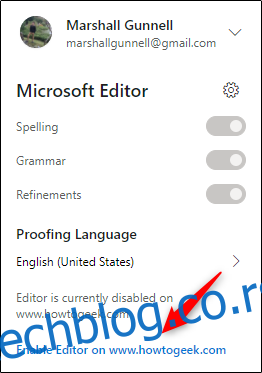Microsoft Editor je pametni alat za pisanje koji koristi veštačku inteligenciju, a dostupan je u okviru Word-a, Outlook-a, kao i u vidu ekstenzije za internet pretraživače. Ovaj alat, koji podržava više od 20 jezika, osmišljen je da unapredi vaše veštine pisanja. U nastavku teksta ćemo detaljnije objasniti kako ga koristiti.
Osnovna verzija Editor-a je besplatna za sve korisnike sa Microsoft nalogom. Ona uključuje osnovne funkcije koje očekujete od alata za pomoć u pisanju, kao što su provera gramatike i pravopisa. Naprednije funkcije Editor-a su dostupne samo pretplatnicima na Microsoft 365.
Kako Koristiti Editor u Microsoft 365
Prijavite se na svoj Microsoft 365 nalog i otvorite Word ili Outlook. U ovom uputstvu koristićemo Word, iako Editor funkcioniše na isti način u obe aplikacije.
Čim počnete sa kucanjem u Word-u, Microsoft Editor će početi da analizira vaš tekst u realnom vremenu. Slično drugim alatima za proveru teksta, Editor će podvući delove teksta koje je potrebno ispraviti, bilo isprekidanom ili punom linijom.

Kada kliknete na podvučeni tekst, pojaviće se kratko objašnjenje greške i predlog za ispravku. Klikom na ponuđenu reč, greška će biti automatski zamenjena u tekstu.
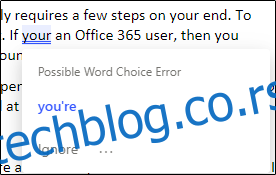
Takođe ćete primetiti da se na traci kartice „Početna“ pojavila nova grupa pod nazivom „Uređivač“.
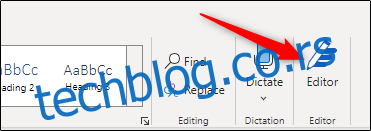
Klikom na ovu opciju otvoriće se prozor „Uređivač“ na desnoj strani ekrana. Ovde ćete videti ukupnu ocenu vašeg teksta, koja se zasniva na algoritmu Editor-a, kao i druge statističke podatke, poput čitljivosti i procenjenog vremena potrebnog za čitanje teksta.
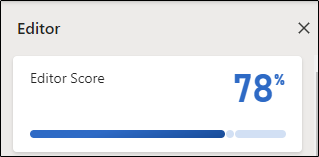
Editor uzima u obzir sledeće elemente prilikom procene vašeg teksta:
Ispravke:
Pravopis
Gramatika
Preciznije:
Jasnoća
Sažetost
Formalnost
Inkluzivnost
Perspektive
Konvencije o interpunkciji
Osetljive geopolitičke reference
Rečnik
Editor će vam prikazati koliko puta se svaki od navedenih problema pojavljuje u tekstu. Dok se stavke pod „Preciznije“ mogu smatrati predlozima, stavke pod „Ispravke“ su uglavnom greške koje je neophodno rešiti.
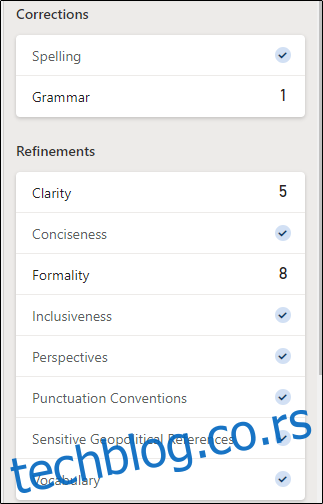
Klikom na određenu stavku u meniju, alat će vas odvesti do prvog pojavljivanja tog problema u tekstu. Tada možete prihvatiti ili ignorisati predlog Editor-a.
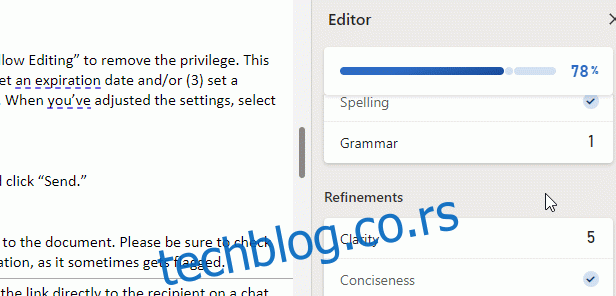
Iako je dobar rezultat u Editor-u poželjan, važno je imati na umu da je glavni cilj pisanja da pišete za vašu ciljnu publiku, a ne da biste zadovoljili Editor. Čak i sam Editor može predložiti zamenu fraze „vaš“ sa „ti si“, a zatim to označiti kao pitanje formalnosti, sugerišući da se kasnije promeni u „vi ste“. Microsoft Editor ne može znati kome je tekst namenjen, zato sami procenite šta je najbolje.
Kako Koristiti Editor na Internetu
Da biste koristili Microsoft Editor na internetu, potrebno je da preuzmete ekstenziju za pretraživač. U trenutku pisanja ovog teksta, Editor ima dostupne ekstenzije za Chrome i Edge.
Pronađite i instalirajte ekstenziju u svom pretraživaču. Nakon instalacije, ikona Editor-a će se pojaviti na traci sa alatkama vašeg pretraživača. Kliknite na nju i odaberite „Prijava“ iz padajućeg menija.
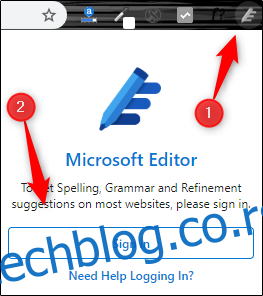
Nakon što se prijavite na svoj Microsoft nalog, u meniju ekstenzije pojaviće se nekoliko opcija. Ovde možete uključiti ili isključiti različite opcije, kao što su provera pravopisa ili gramatike. Da biste onemogućili neku funkciju, pomerite klizač ulevo za odgovarajuću opciju.
Pored toga, možete izabrati jedan od jezika za proveru koje Editor podržava.
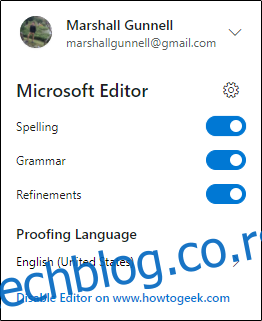
Ekstenzija Editor nije kompatibilna sa svim veb-sajtovima. Na primer, kompatibilna je sa WordPress-om, ali ne i sa OneDrive-om. Dakle, uređivanje Word dokumenta na OneDrive-u moguće je samo korišćenjem izvorne funkcije za uređivanje u okviru Microsoft 365.
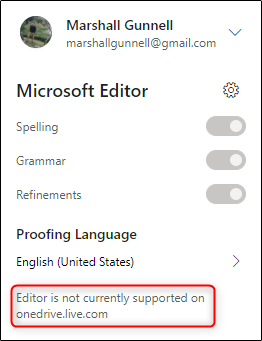
Ekstenzija Editor funkcioniše na isti način kao što je objašnjeno u prethodnom odeljku. Greške u tekstu biće podvučene punom ili isprekidanom linijom, a klikom na podvučenu reč pojaviće se predlog. Možete da kliknete na predlog Editor-a da biste zamenili originalni sadržaj.
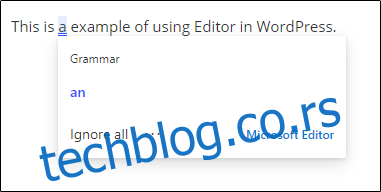
Ako vam Editor smeta dok radite na internetu, možete ga isključiti za određenu lokaciju. Dok ste na veb-sajtu, kliknite na ikonu ekstenzije na traci sa alatkama i izaberite opciju „Onemogući uređivač na www.
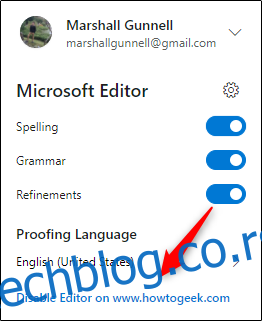
Napomena: Iako se u poruci „Onemogući uređivač na…“ pojavljuje www.wdzwdz.com, ovo je zapravo How-To Geek WordPress na kojem blokiramo Editor. Kada se blokira WordPress sajt, Editor će prikazati URL te veb lokacije, a ne www.wordpress.com.
Kada je odabrana, opcija „Onemogući uređivač“, Microsoft Editor će biti blokiran na toj lokaciji. Editor možete ponovo omogućiti tako što ćete kliknuti na ikonu na traci zadataka i odabrati opciju „Omogući uređivač na www.